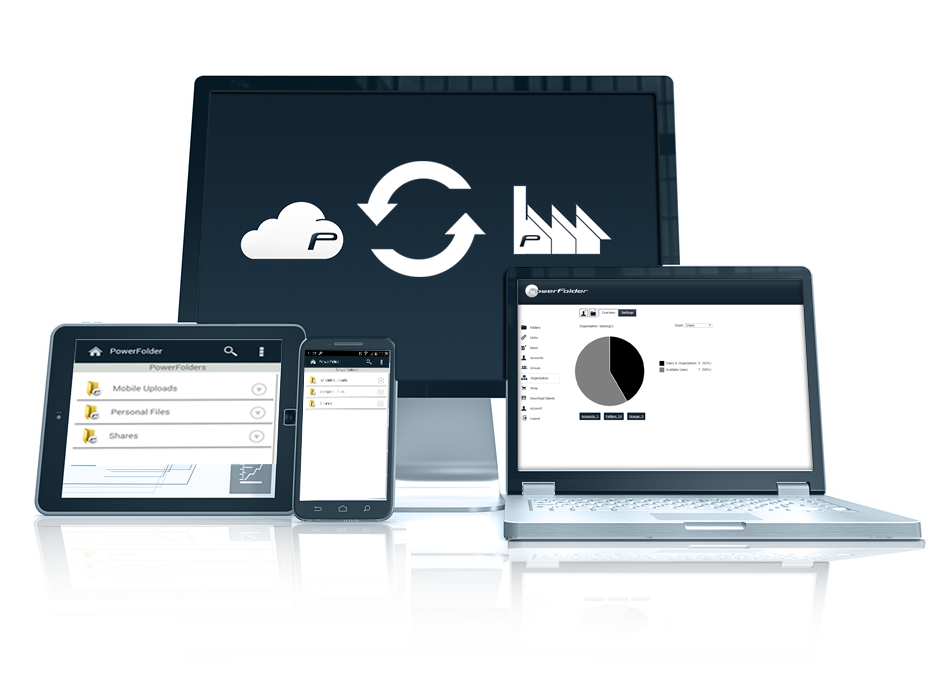
FreeFileSync는 Linux, Windows 및 Mac OS에서 파일과 폴더를 동기화하는 데 도움이 될 수 있는 무료 오픈 소스 크로스 플랫폼 폴더 비교 및 동기화 소프트웨어입니다.
이는 이식 가능하며 로컬 시스템에 설치할 수도 있습니다. 기능이 풍부하고 매력적인 그래픽 인터페이스를 제공하면서 백업 작업 설정 및 수행 시간을 절약하도록 설계되었습니다.
주요 기능은 다음과 같습니다.
Ubuntu 14.04 및 Ubuntu 15.10에서만 사용할 수 있는 공식 FreeFileSync PPA를 추가할 예정이므로 시스템 저장소 목록을 업데이트하고 다음과 같이 설치하세요.
으아악Ubuntu 16.04 이상의 경우 FreeFileSync 다운로드 페이지로 이동하여 Ubuntu 및 Debian에 적합한 패키지를 받으세요.
다음으로, 다운로드 폴더에 들어가서 /opt 디렉토리에 다음과 같이 FreeFileSync_*.tar.gz의 압축을 풉니다:
으아악Download Gnome 패널을 이용하여 프로그램 런처(.desktop 파일)를 생성해보겠습니다. 시스템에서 .desktop 파일의 예를 찾아보려면 /usr/share/applications 디렉터리의 콘텐츠를 나열하세요.
으아악Gnome Panel이 설치되어 있지 않은 경우 다음 명령을 입력하여 설치하세요.
으아악다음으로 다음 명령을 실행하여 프로그램 실행 프로그램을 만듭니다.
으아악다음 값을 정의합니다:
으아악런처에 아이콘을 추가하려면 아이콘 선택을 클릭하세요: /opt/FreeFileSync/Resources/FreeFileSync.png.
설정이 완료되면 확인을 눌러 생성해주세요.
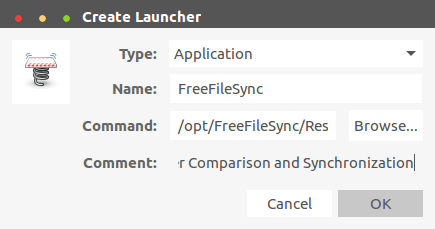
데스크톱 런처 만들기
데스크탑 런처를 생성하고 싶지 않다면 디렉토리에서 FreeFileSync를 실행할 수 있습니다.
으아악在 Ubuntu 中,在 Unity Dash 中搜索 FreeFileSync,然而在 Linux Mint 中,在 System Menu 中搜索,并点击 FreeFileSync 图标打开。
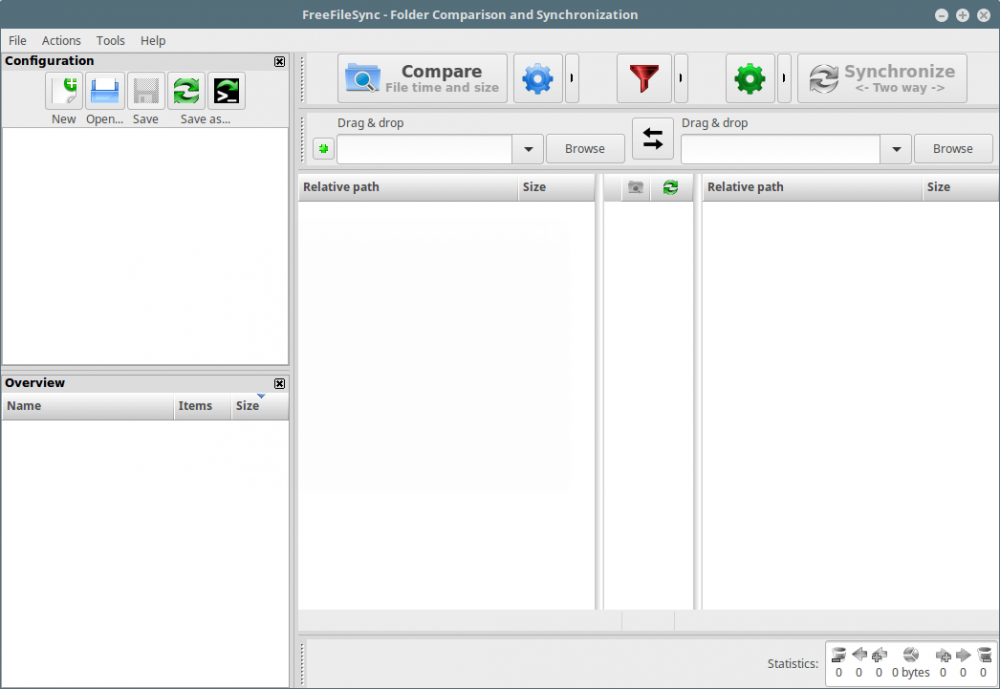
FreeFileSync
在下面的例子中,我们使用:
Source Folder: /home/aaronkilik/bin Destination Folder: /media/aaronkilik/J_CPRA_X86F/scripts
要比较文件时间以及两个文件夹的大小(默认设置),只要点击比较按钮。
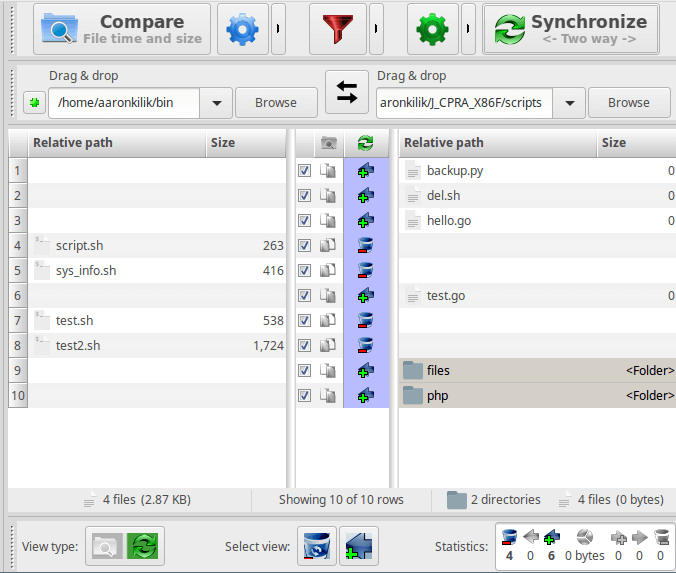
在 Linux 中比较两个文件夹
通过下面的界面,可以在两个文件夹中按 F6 来更改要比较的内容:文件时间和大小、内容或文件大小。请注意,你选择的每个选项的含义也包括在内。
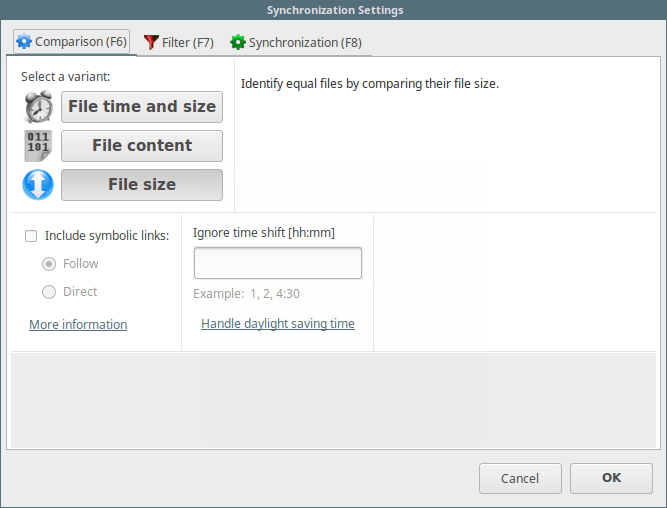
文件比较设置
你可以开始比较两个文件夹,接着点击 Synchronize 按钮启动同步进程。在之后出现的对话框中点击 Start:
Source Folder: /home/aaronkilik/Desktop/tecmint-files Destination Folder: /media/aaronkilik/Data/Tecmint
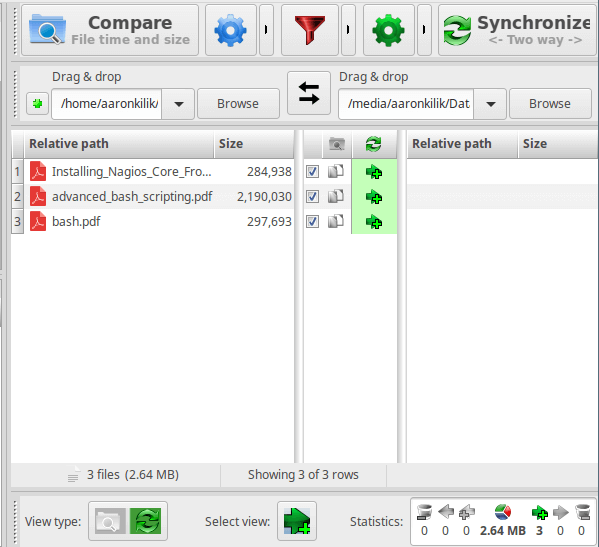
比较以及同步两个文件夹
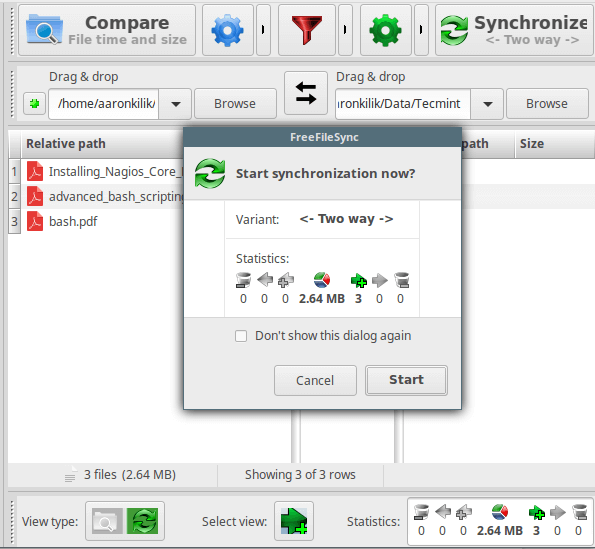
开始文件同步
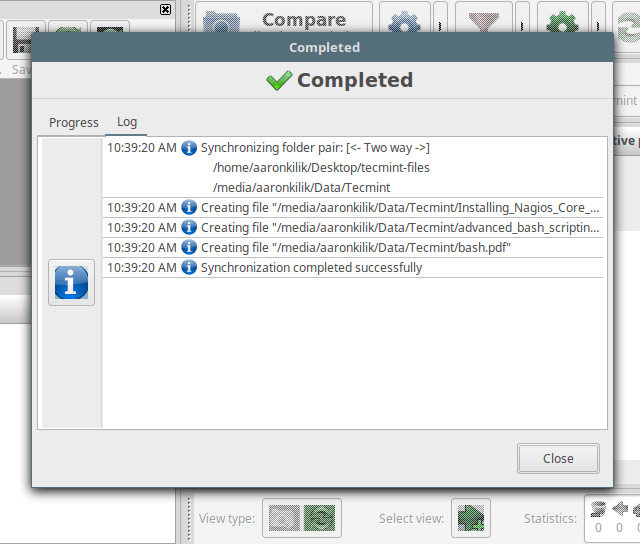
文件同步完成
在下面的界面中按下 F8 设置默认同步选项:two way、mirror、update 或 custom。每个选项的意义不言自明。
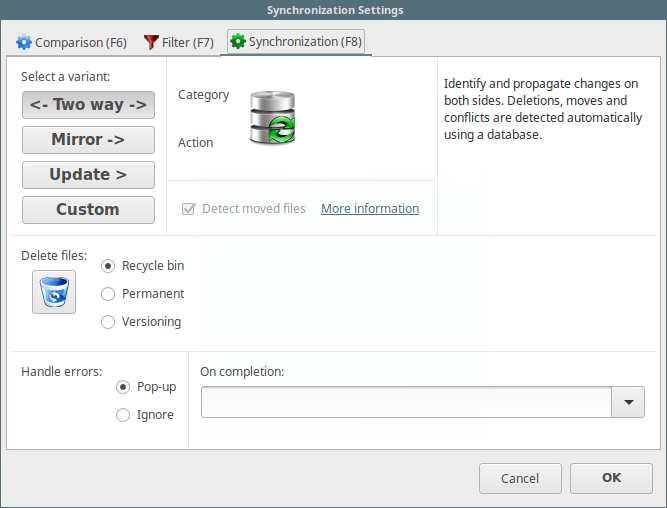
文件同步设置
要了解更多信息,访问 FreeFileSync 主页:http://www.freefilesync.org/
위 내용은 FreeFileSync를 사용하여 Ubuntu의 파일 비교 및 동기화의 상세 내용입니다. 자세한 내용은 PHP 중국어 웹사이트의 기타 관련 기사를 참조하세요!